NVIDIA GeForce Experience – это программа от NVIDIA, которая обычно устанавливается вместе с драйверами. Данная программа предоставляет ряд дополнительных возможностей, например, с она позволяет получать обновления драйверов, оптимизировать установленные игры, транслировать игры на приставку NVIDIA Shield, применять фильтры пост-обработки во время игрового процесса и создавать красивые скриншоты.
В большинстве случаев NVIDIA GeForce Experience не создает никаких проблем и не тревожит пользователей. Но, в некоторые пользователи предпочитают ее удалять. Обычно это делается с целью экономии ресурсов компьютера или для отключения оверлея GeForce Experience. В данной статье мы расскажем о том, как полностью удалить программу NVIDIA GeForce Experience на компьютере или ноутбуке с операционной системой Windows 10 или Windows 7.
Удаление GeForce Experience на Windows 10
Если вы пользуетесь операционной системой Windows 10, то вы можете удалить GeForce Experience через меню « Параметры ». Для этого кликните правой кнопкой мышки по кнопке « Пуск » и откройте « Параметры ». Также меню « Параметры » можно открыть с помощью комбинации клавиш Win-i .
Что будет, если не активировать Windows 10? Как долго работает Windows 10 без активации
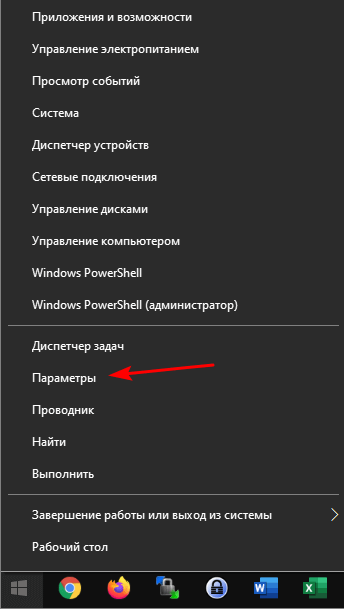
После этого, в окне « Параметры » перейдите в раздел « Приложения ».
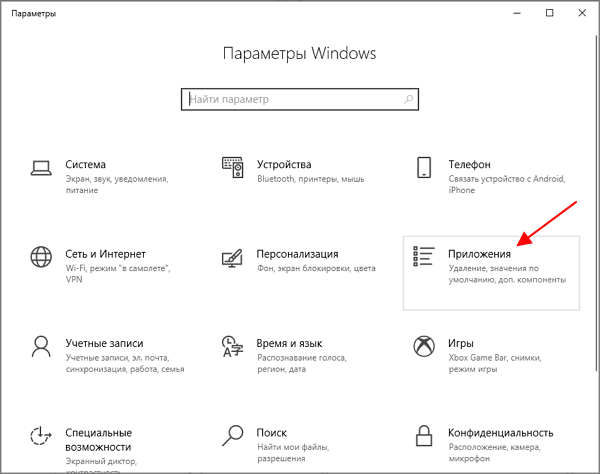
В результате вы попадете на страницу « Приложения и возможности ». Здесь нужно пролистать экран вниз и воспользоваться поиском по программам. Введите в поиск слово « nvidia » для того, чтобы найти все программы, связанные с этой компанией.
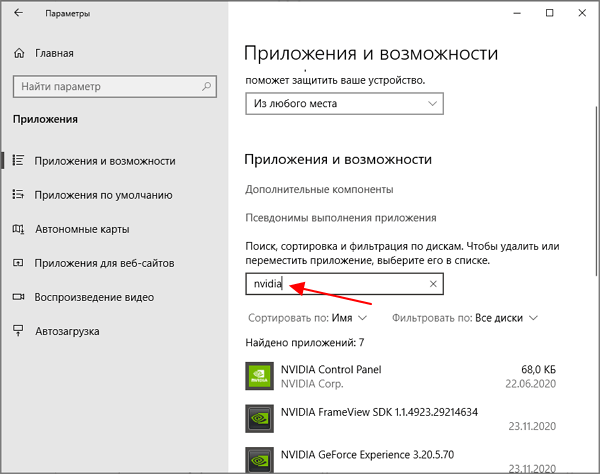
В списке найденных программ нужно выделить « NVIDIA GeForce Experience » и нажать на кнопку « Удалить ».
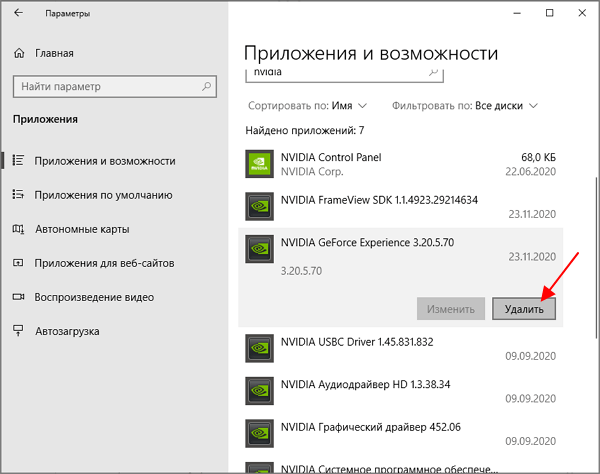
После этого начнется процесс удаления программы. После его завершения перезагрузите компьютер, и программа GeForce Experience будет удалена.
Удаление GeForce Experience на Windows 7
В операционной системе Windows 7 для удаления GeForce Experience нужно использовать « Панель управления ». Для этого откройте меню « Пуск » и откройте там « Панель управления ».
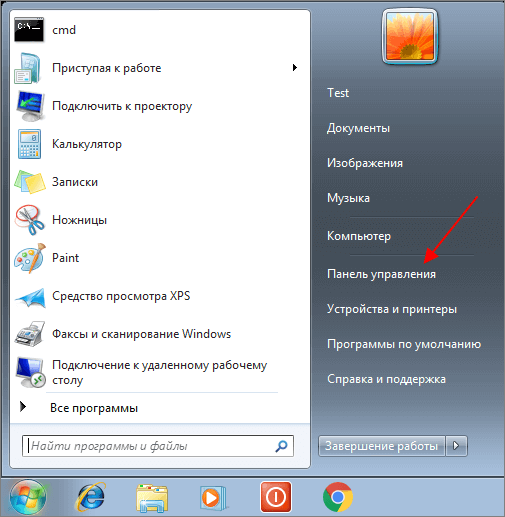
В «Панели управления» нужно перейти в раздел « Программы – Удаление программ ». Также данный раздел можно открыть с помощью команды « appwiz.cpl ».

Антишпионская утилита O&O ShutUp10++ для Windows 10 и 11 Русским языком
После этого вы увидите список установленных программ. Воспользуйтесь поиском в правом верхнем углу окна для того, чтобы найти все программы связанные с NVIDIA.
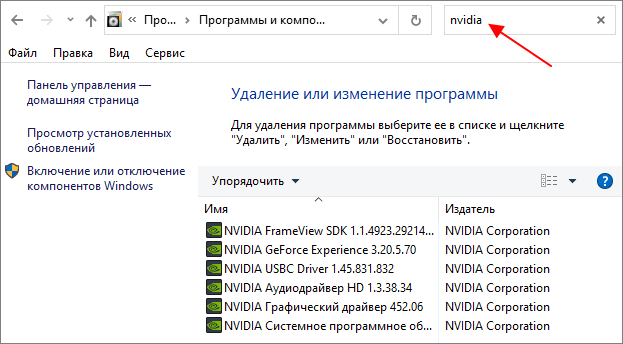
Дальше нужно кликнуть правой кнопкой мышки по программе GeForce Experience и выбрать вариант « Удалить / Изменить ».
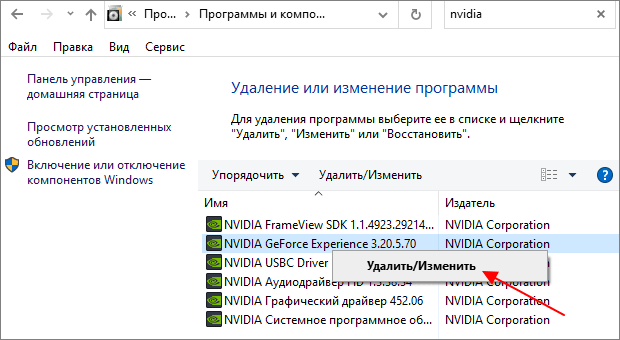
В результате запустится установщик с помощью которого можно удалить GeForce Experience. После завершения удаления перезапустите компьютер.
Как удалить игры из GeForce Experience
Обратите внимание, если вам необходимо удалить игры из GeForce Experience, то удаление и переустановка этой программы не поможет. После повторной установки GeForce Experience все игры снова будут доступны в каталоге. Для удаления игр нужно остановить все сервисы NVIDIA и вручную удалить файлы из папки пользователя.
Для этого нажмите комбинацию клавиш Win-R и выполните команду « services.msc ».

В окне « Службы » нужно остановить все службы связанные с NVIDIA. Для этого кликаем по службе правой кнопкой мышки и выбираем пункт « Остановить ». Повторяем это для всех служб NVIDIA.
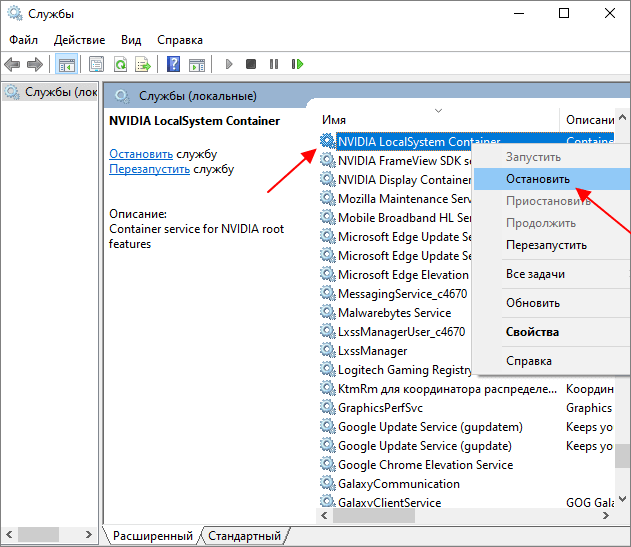
После этого нужно открыть следующую папку на системном диске:
- C:UsersUser_NameAppDataLocalNVIDIANvBackend
И найти там следующие файлы:
- journalBS.jour.dat
- journalBS.jour.dat.bak
- journalBS.main.xml
- journalBS.main.xml.bak
Эти файлы нужно скопировать в другую папку (на случай если они понадобятся для восстановления) и после этого удалить. После удаления файлов перезагрузите компьютер.
- Как удалить драйверы видеокарты NVIDIA GeForce GTX
- Как полностью удалить драйвер NVIDIA GeForce или AMD Radeon
- Как записывать видео через GeForce Experience (NVIDIA ShadowPlay)
- Как открыть оверлей GeForce Experience в игре
- Как удалить драйвера видеокарты
Источник: comp-security.net
Amd user experience program launcher что это за служба
Программное обеспечение постоянно обновляется и модифицируется. Плюс ко всему, разработчики добавляют новые дополнения к уже существующим, которые не всегда хорошо интегрируются в Windows. Так произошло и с новым процессом Amdppcuf.exe, он же PPCUF, который очень сильно грузит процессор. Сегодня мы расскажем что это такое и как отключить эти нагрузки.
Что это за процесс?
AMDppcuf.exe (PPCUF) — это исполнительный процесс, являющийся одним из параметров AMD драйверов. Новое дополнение предназначено для ведения отчетности о различных системных факторах и состояниях работы АМД. Вся собранная телеметрия отправляется на сервера разработчиков, что бы те могли контролировать возникающие неполадки и быстрее их устранять. Расшифровывается программка как Performance Profile Client — профиль производительности клиента.

Нагрузка процессора до 90% из-за PPCUF
Появился этот процесс после обновления драйверов до версии 17.9.1. Работает приложение в фоновом режиме, постоянно используя 10-15%, но в момент отправки телеметрии нагрузка возрастает до 90-100%, из-за чего производительность компьютера падает. Пользователи отмечают, что такая отправка данных может длиться до 15 минут. Также замечено, что особенно страдают владельцы Windows 10.
Интересно, что эту отслеживающую программку мы сами разрешаем при начальной установке пакета, нажимая галочку помощи в улучшении качества и надежности… Поэтому больше её не ставьте.

Снимайте галочку с автоматической отправки телеметрии AMD
К отключить AMDppcuf.exe?
Убрать такую нагрузку можно несколькими способами, которые будут одинаково эффективны. Итак, вот что надо сделать:
990x.top
Простой компьютерный блог для души)
User Experience что это за программа на Андроид и нужна ли она? (Lenovo)

Всем привет. Разбираться будем сегодня с такой штукой как User Experience, это вроде как какое-то приложение. Вот один чел пишет, что у него появилось приложение User Experience и оно работает в фоновом режиме, чел также говорит что оно уже было установленным когда покупался телефон. Идентификатор приложения — com.lenovo.ue.service. И вот чел спрашивает — что это за приложение?
Ибо у него есть интересные разрешения — это и доступ к GPS, и чтение конфиденциальных данных каких-то, еще просит root-доступ.. Также чел еще пишет что приложение использует немного оперативной памяти…
И вот ему отвечают, что мол это не опасное приложение и единственный способ его удалить — это при помощи root-доступа. Но вот другой чел пишет что антивирус AVG находит угрозу в User Experience.
Другой чел пишет что у него стоит антивирус McAfee LiveSafe и он всегда видел угрозу в User Experience.
Так, вот что один человек написал на форуме по поводу User Experience:

Еще один пишет, что он блокирует смартфон, а через несколько минут экран загорается и гаснет.. И вот потом чел вроде как сам разобрался и вот что пишет:

Еще читаю что удалить User Experience вроде как нельзя, но отключить можно. И тут я сразу вспомнил, а может стоит обратить внимание на прогу Titanium Backup? Она мастер по работе с приложениями, я в плане удалять их, останавливать, замораживать. Короч советую. Кстати вот на форуме чел так и пишет, что если у вас есть root-доступ, то при помощи сторонней проги можете попробовать удалить com.lenovo.ue.service:

Так, вот на форуме 4PDA нашел инфу, что вроде User Experience это какой-то сервис, который отправляет данные в Lenovo, потому что им нужен опыт юзеров пользования телефона, чтобы потом использовать этот опыт для улучшения телефона.. ну что-то в этом роде, такая штука есть и в Windows 10 например, ничего тут страшного или опасного нет.. кстати в Хроме тоже есть подобное..
Хотя вот такое читаю, что антивирус ESET видит в User Experience угрозу, а если быть точнее то Spy.Luespy, типа это какой-то троян.
Ну и вот пожалуйста, я нашел коммент и тут пишется что User Experience это реально приложение для сборка информации о пользовании устройства:

И еще снова вот читаю, один чел пишет, что User Experience это что-то вроде программы для улучшения качества от Lenovo. И из-за того что она собирает какие-то данные и отправляет их куда-то, ну в Lenovo наверно, то вот из-за этого и ругаются на эту прогу антивирусы.
Вот смотрите, я тут случайно на одном сайте нашел инфу, тут говорится о нечто похожем — Esri User Experience Improvement (EUEI). И вот эта программа занимается, как мне кажется, примерно тем же что и User Experience (которое мы тут обсуждаем), вот смотрите:

Мое личное мнение что все таки User Experience это не вирус и не троян.
Вот нашел картинку, это окно О приложении:

Вот еще одна картинка и тут вижу что приложение User Experience отключено, видимо отключить все таки можно? Ну смотрите сами:

Так, значит какой вывод можно сделать? Я напишу его в виде списка.
На этом все ребята. Удачи вам и чтобы вы были счастливы!!
ACP User Service — что это за служба? (amdacpusrsvc.exe)

Приветствую. Сегодня постараемся выяснить предназначение одного сервиса, который можно заметить на персональных компьютерах, использующих видеокарты компании АМД.
ACP User Service — что это за служба? (amdacpusrsvc.exe)
Служба поддержки работы технологии AMD TrueAudio, которая улучшает звук в играх.
Данный сервис может установиться вместе с ПО Catalyst (это драйвера видеокарты) и функционировать под процессом amdacpusrsvc.exe, папка запуска которого:
Хотя в теории данная директория — кажется должна быть временной, содержит распакованные драйвера, папка создается во время установки дров.
По другим данным, компонент также может запускаться из другой папки:
Окошко свойств службы:

ACP вроде расшифровывается как Audio Co-Processor, поэтому предположительно данная служба имеет отношение к технологии TrueAudio, которая присутствует например в видеокартах R290, R290X. TrueAudio — это фирменная технология обработки звуковых данных в реальном времени на любом компьютере, где присутствует видеокарта с поддержкой TrueAudio (вне зависимости от используемого процессора).
Служба может установиться включая через AMD Installer (это специальный установщик фирменного софта):

Заключение
Надеюсь данная информация оказалась полезной. Удачи и добра.
Добавить комментарий Отменить ответ
Этот сайт использует Akismet для борьбы со спамом. Узнайте как обрабатываются ваши данные комментариев.
Amd user experience program launcher что это за служба

AMD Radeon: обновление и поиск драйверов
— Материнка ASUS TUF B450-PRO GAMING (AM4, ATX)
— CPU AMD Ryzen 7 2700X AM4 + кулер Noctua NH-D15-SE-AM4
— БП Aerocool 700W 80+ Bronze Ret KCAS-700 PLUS 3
— GPU Sapphire Radeon RX VEGA 56 PULSE 1208Mhz PCI-E 3.0 8192Mb
— RAM Kingston DDR4 32Gb (2x16Gb) 3200 MHz pc-25600 HyperX FURY
— SSD диск PLEXTOR PCI-E 3.0 x4 M9Pe 512 Гб PCIe
— HDD Toshiba X300 3.5″ 4.0 Tb SATA III 128 Mb 7200 rpm
Видеокарта Sapphire Radeon RX VEGA 56 PULSE отключают вентиляторы при установке драйверов. Изначально думал, что проблема в винде, накатил чистую. Вентиляторы работают, все норм. При установке драйверов на материнскую плату, звук, сеть, и прочего, тоже все в порядке.
НО как только запускаю установку AMD Adrenalin, вентиляторы отключаются. Если в диспетчере устройств удалить драйвера, охлаждение снова начинает работать. Утилиты типа Sapphire TriXX и MSI Afterburner позволяют изменять значение оборотов кулеров, но сами кулеры на это не реагируют.
Под нагрузкой грелась до 75 градусов и один хрен вентиляторы молчали. НО при запуске FurMark они сразу на максимум начали крутиться, когда стресс-тест запустил.
Помогите разобраться, пожалуйста. Есть спецы?
Закономерности не нахожу, иногда настройка Zero RPM глобального профиля меняется, иногда нет.
990x.top
Простой компьютерный блог для души)
Acer User Experience Improvement Program App Monitor Plugin что это и для чего нужно? (AppMonitorPlugIn.exe)

Всем привет. Будем разбираться с Acer User Experience Improvement Program App Monitor Plugin, похоже это какой-то плагин и как-то связан с Acer, но пока ничего неизвестно. Пошел в интернет, долго искал и удивительно, инфы почти нет, на одном странном сайте я нашел инфу что Acer User Experience Improvement Program App Monitor Plugin это прога для улучшения пользовательского интерфейса. И что эта прога от Acer Incorporated, ну это и так понятно. Устанавливается прога обычно вот в эту папку:
C:Program FilesAcerUser Experience Improvement ProgramPluginAppMonitor
Работает прога вроде под процессом AppMonitorPlugIn.exe. Опять же.. информация такая, я в ней не уверен, но с другой стороны.. инфы очень мало. Также помимо AppMonitorPlugIn.exe еще могут быть файлы Encrypt.exe и InstalledPackagesAgent.exe.
Нашел такую картинку, тут я вижу что прога Acer User Experience Improvement Program App Monitor Plugin установлена в списке программ (знаю что видно плохо, но лучшей картинки нет):

Тут уже видно намного лучше:

Скорее всего это одна из фирменных программ Acer. И мне кажется что ее можно удалить. Перед удалением можно сделать контрольную точку восстановления, так будет безопаснее.
Для создания контрольной точки восстановления зажимаете кнопки Win + R и пишите команду:

И потом идете на вкладку Защита системы, а там нажимаете Создать:

Ну а потом уже легко, даете название точки, советую так и назвать — до удаления Acer User Experience Improvement Program App Monitor Plugin:

Ну и создаете точку.
Чтобы удалить, то зажимаете Win + R, потом в окошко пишите команду:

И потом в списке прог находите ее, нажимаете правой кнопкой и выбираете удалить.
Значит ребята, я тут на одном сайте нашел комментарий одного чела по поводу Acer User Experience Improvement Program App Monitor Plugin.. и вот что он пишет:


Вот что еще пишет человек, тоже полезна информация:

Вот такой чел хороший savoljavob.
Так ребята, вот еще инфа — уже с сайта Acer, это какой-то документ и вот что в нем пишется:

И вот какой перевод:

Тут сказано просто об Acer User Experience Improvement Program (UEIP), кажется это название означает какую-то группу программ. И эта группа может собирать информацию об использовании устройства Acer в целях дальнейшего его улучшения. Скажу сразу — паниковать нет смысла, никакие пароли или ваши личные файлы эти проги не собирают. И близко такого нет, зачем им это? Они реально собирают инфу для улучшения, и так делают почти все популярные программ, в том числе и Хром, даже Windows 10 там что-то собирает…
То есть наверно Acer User Experience Improvement Program App Monitor Plugin все таки можно удалить и вряд ли будут какие-то проблемы из-за этого…
На этом все ребята, удачи вам и берегите себя, все будет хорошо!!
- ← Amd usb filter driver что это
- Amd user experience program launcher что это →
Источник: neuroplus.ru
Что такое Windows Feature Experience Pack в Windows 10
Если вы долгое время работали с Windows, особенно со времен Windows XP и Windows 7, название Windows Experience Pack может показаться знакомым.
Объявленный в 2010 году, он позволил вам создать тему, применить статическую картинку к Live messenger и так далее. Это было о настройке пользовательского интерфейса. Так почему же мы говорим об этом сейчас? Функция или продукт возвращаются к Windows 10, но по-другому. В этом посте мы попытаемся объяснить, что такое Windows Feature Experience Pack в Windows 10.
Пакет Windows Feature Experience Pack в Windows 10
Упомянутый как критически важный для функциональности Windows пакет стал доступен с Windows 10 2004 из Магазина Microsoft. Тем не менее, он находится на очень ранних стадиях. И хотя вы можете загрузить его в более ранней версии для Windows, он ничего не показывает. Мы писали об этом еще в декабре, когда команды разработчиков Windows 10 были разделены на команду Core OS и Shell Experience.

Сейчас обновление пользовательского интерфейса и обновление ядра идут рука об руку. Однако теперь, когда команда разделена, дополнительные изменения пользовательского интерфейса могут быть развернуты с помощью Windows 10 Feature Experience Pack. Он указан как одна функция по требованию для Windows 10 и Windows Server, а также IE 11, Блокнот, Paint, PowerShell, Консоль управления печатью и многое другое. Это легко заметить в разделе Abut компьютера, который был обновлен до 2004 года.
Хотя Microsoft ничего не прояснила по этому поводу, но точно, будет способным развернуть обновление для частей пользовательского интерфейса, а поскольку в этом пакете, мы должны увидеть больше доступных приложений и функций, может стать возможным не устанавливать некоторые основные функции, такие как Xbox и Xbox Game Bar, поскольку я вообще не использую его. Точно так же другие функции, которые не используются потребителями, такие как инструмент для подрезки, могут быть пропущены. Еще одна дикая идея — настраиваемая оболочка для базовой ОС, в зависимости от устройства и потребителей.
Они собираются поддержать список доступных функций по требованию, перечисленных Microsoft . Notes, Paint, PowerShell, средство записи шагов теперь входят в состав пакета возможностей Windows. Они предустановлены в Windows 10 2004, но они указывают на то, что Windows станет более настраиваемой, и многие функции больше не будут задействованы.
Microsoft также перечислила FOD, которые не были предустановлены. Он включает в себя специальные возможности, режим разработчика, графические инструменты, ИК-порт, Microsoft WebDriver, сетевые инструменты и многое другое. Нам еще предстоит узнать больше о пакете возможностей Windows Feature Pack в этом году, так как больше появится информации.
Связанные материалы
- Проверка обновлений Windows 7
- Программа для обновления драйверов в Windows 10, 7 скачать
- Как скачать обновление Windows 10 1803 redstone 4
- Центр обновления Windows 10
- Как бесплатно обновить Windows 7 до Windows 10
- Обновление программ до последней версии — SUMo
- Как отключить обновления Windows 10
Источник: mysitem.ru
Как отключить и убрать мини приложения Windows 11

Один из новых элементов Windows 11 — мини-приложения или виджеты, значок для открытия которых появился на панели задач. Далеко не все пользователи нашли новую функцию полезной для себя и, если вы один из таких пользователей, есть возможность убрать их с глаз долой.
В этой пошаговой инструкции подробно о том, как просто убрать мини-приложения с панели задач Windows 11, полностью отключить их или удалить из системы.
Как убрать мини-приложения Windows 11 с панели задач
Первое и наиболее простое — просто убрать значок мини-приложений или виджетов с панели задач Windows 11, для этого достаточно выполнить следующие простые шаги:

- Нажать правой кнопкой мыши по пустому месту панели задач и открыть «Параметры панели задач» или перейти в Параметры — Персонализация — Панель задач.
- Отключить пункт «Мини-приложения».
Сразу после этого, пункт пропадет с панели задач.
То же самое можно проделать в редакторе реестра:
- Нажмите клавиши Win+R на клавиатуре, введите regedit и нажмите Enter. Откроется редактор реестра.
- В редакторе реестра перейдите к разделу
HKEY_CURRENT_USERSoftwareMicrosoftWindowsCurrentVersionExplorerAdvanced

и установите значение 0 для параметра с именем TaskbarDa (при отсутствии потребуется создать параметр DWORD с этим именем).
Как отключить мини-приложения (виджеты) без их удаления
Вы можете отключить возможность использования мини-приложений, не удаляя их при этом. Для этого в Windows 11 Pro можно использовать редактор локальной групповой политики, а в Домашней редакции — редактор реестра.
Способ с помощью редактора локальной групповой политики:
- Нажмите клавиши Win+R на клавиатуре, введите gpedit.msc и нажмите Enter.
- Перейдите к разделу Конфигурация компьютера — Административные шаблоны — Компоненты Windows — Widgets (не исключено, что в будущих версиях раздел поменяет имя на Мини-приложения или Виджеты).

- Дважды нажмите по параметру «Allow widgets» (Разрешить мини-приложения) в правой панели и установите «Отключено» для него, примените настройки.

Отключение мини-приложений с помощью редактора реестра:
- Откройте редактор реестра (Win+R — regedit).
- Перейдите к разделу
HKEY_LOCAL_MACHINESOFTWAREPoliciesMicrosoft

нажмите правой кнопкой мыши по подразделу Microsoft и создайте в нем новый подраздел с именем Dsh
В результате кнопка мини-приложений исчезнет из панели задач и из Параметров панели задач Windows 11 (может потребоваться перезапуск проводника или перезагрузка компьютера)
Как полностью удалить мини-приложения Windows 11
Если вы хотите удалить приложение, отвечающее за мини-приложения или виджеты в Windows 11, сделать это можно следующим способом:
- Запустите Терминал Windows от имени администратора (используйте меню по правому клику на кнопке Пуск).
- По умолчанию откроется окно Windows PowerShell, именно оно нам и требуется. Введите команду
winget uninstall «windows web experience pack»

и нажмите Enter.
А вдруг и это будет интересно:
- Лучшие бесплатные программы для Windows
- Локальная учетная запись Windows 11 — как создать при установке и после
- WingetUI — удобная и безопасная установка программ Windows 11 и 10
- Snappy Driver Installer — простая автоматическая установка драйверов
- Как удалить обновления Windows 11
- DISM Ошибка 87 в командной строке — способы исправить
- Windows 11
- Windows 10
- Android
- Загрузочная флешка
- Лечение вирусов
- Восстановление данных
- Установка с флешки
- Настройка роутера
- Всё про Windows
- В контакте
- Одноклассники
-
Кабанчик 12.02.2022 в 21:13
Источник: remontka.pro